Screens Assist 1.6, macOS 10.13 ila 12.3 için önerilir.
macOS 12.4 veya üzeri için, bunun yerine Screens Assist 2 kullanmanızı öneririz.
1. Screens Assist'ü İndirin ve Açın
- Screens Assist'ü İndirin (macOS 10.13 High Sierra veya üzeri gerektirir).
- İndirilen dosyayı İndirilenler klasörünüzden açın.
2. Ekran Paylaşımını Etkinleştirin (Gerekirse)
Screens Assist, Ekran Paylaşımı'nın etkin olup olmadığını kontrol edecektir. Etkin değilse, macOS sürümünüze göre aşağıdaki adımları izleyin.
macOS 10.13 High Sierra'dan macOS Monterey 12.2'ye
- Screens Assist, gerekli değişiklikleri yapmasına izin vermenizi isteyecektir.
- İsteği onaylayın ve ayarları otomatik olarak yapılandıracaktır.
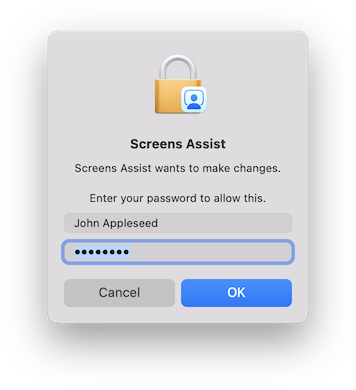
macOS Monterey 12.3 veya üzeri
- Apple, Ekran Paylaşımı'nın manuel olarak etkinleştirilmesini gerektirir.
- Sistem Ayarlarını açmak için bu bağlantıya tıklayın.
- Ekran Paylaşımı'nı etkinleştirin.
- ℹ️ düğmesine tıklayın ve Herkes ekranı kontrol etmek için izin isteyebilir'yi etkinleştirin.
- Ekran Paylaşımı devre dışıysa, bunun yerine Uzaktan Yönetim'in etkinleştirildiğinden emin olun.
3. Bağlantı Bağlantınızı Paylaşın
Screens Assist hazır olduğunda, benzersiz bir bağlantı oluşturacaktır.
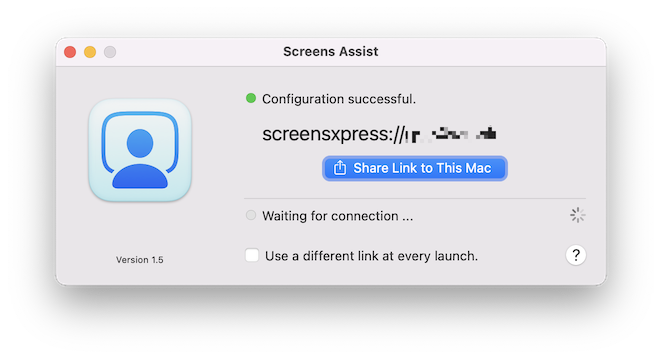
- Bağlantıyı kopyalayın veya göndermek için Paylaş düğmesini kullanın.
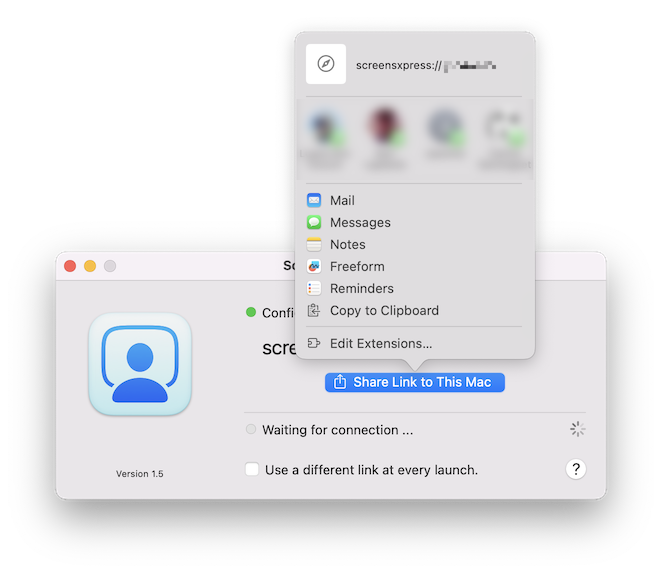
- Mac'inize bağlanan kişinin Screens kullanarak bağlantıyı açması gerekir.
4. Bağlantıyı Kabul Edin
Alıcı Screens adresinden bağlantıya tıkladığında, bağlantı başlayacak ve Screens Assist sizi bilgilendirecektir.
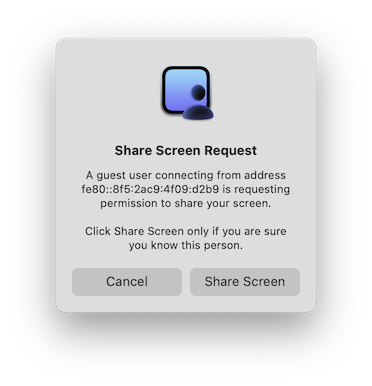
- Bağlantıya izin vermek için Ekranı Paylaş'a tıklayın.
- Kişi artık Mac'inize uzaktan erişebilecek.
5. Bağlantıyı Sonlandır
- Bağlantıyı kesmek için uygulamadan çıkın veya Screens Assist açıkken oturumu durdurmak için Kapat'a tıklayın.
- Screens Assist bağlantıyı sonlandırmadan önce onay isteyecektir.
Sorun Giderme
1. Screens Assist'ün Çalıştığından Emin Olun
Uzaktan erişimin çalışması için Screens Assist açık olmalıdır. Kapalıysa uygulamayı yeniden başlatın.
2. İnternet Bağlantınızı Kontrol Edin
Mac'iniz çalışan bir ağa bağlı olmalıdır.
3. Gerekli İzinleri Verin
İstenirse, Screens Assist'ün ayarları yapılandırmasına izin vermek için Mac'inizin parolasını girin.
4. Ekran Paylaşımı İsteklerini Kabul Et
Bağlantıya izin vermeniz istendiğinde Ekranı Paylaş'a tıklayın.
5. Yönlendirici Ayarlarınızı Kontrol Edin (Gerekirse)
Screens Assist uzaktan erişim için genel bir port açması gerekebilir.
- Uzaktan erişim çalışmıyorsa, yönlendirici ayarlarınızda UPnP'nin etkinleştirildiğinden emin olun.
- UPnP'yi etkinleştirmek için yönlendiricinizde oturum açın ve Port Yönlendirme veya UPnP bölümünü arayın.
- Emin değilseniz, yönlendiricinizin kılavuzuna veya İSS desteğine başvurun.
